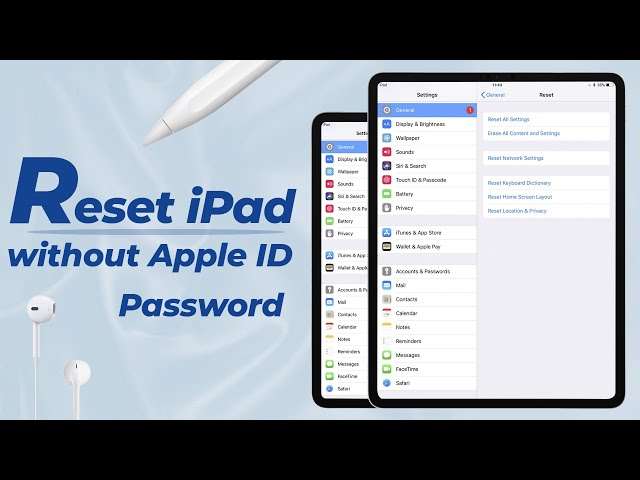Вярвам, че търсите същия отговор на как да нулирате iPad без парола за iCloud. Не се притеснявайте, това ръководство обобщава решенията, които могат да нулират вашия iPad без парола за iCloud, моля, продължете да четете.
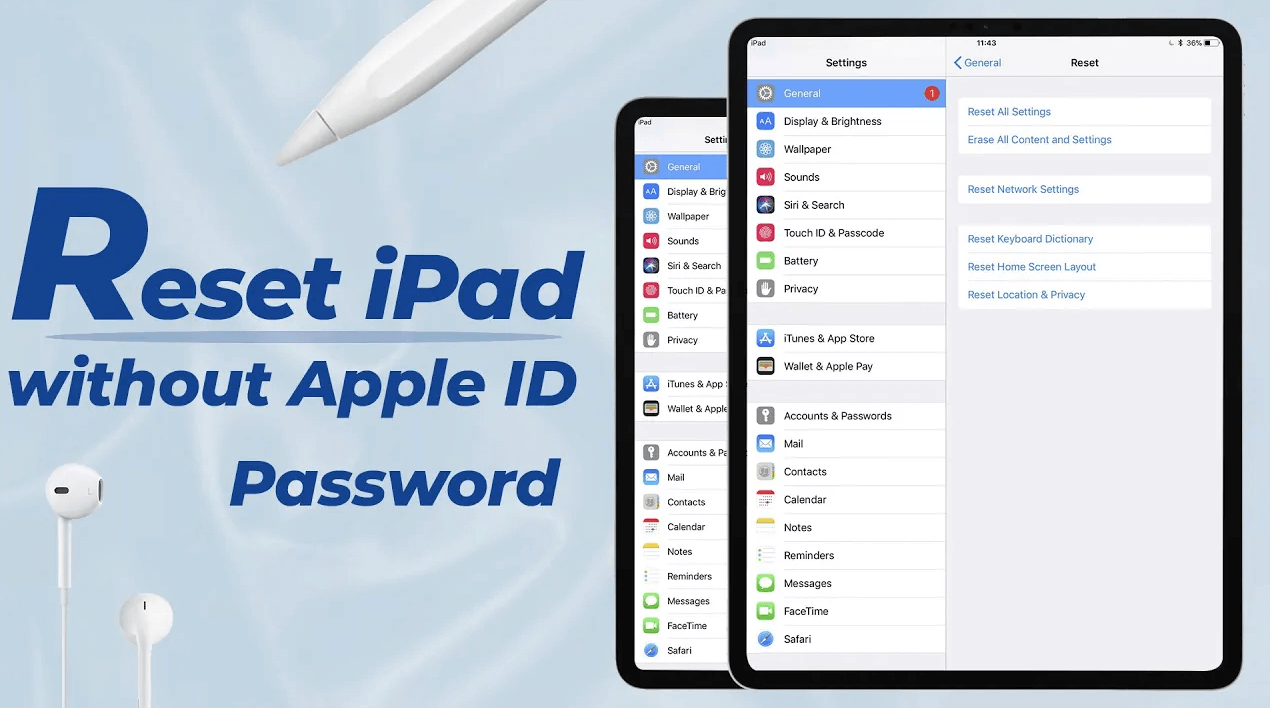
- Защо трябва да върнете iPad към фабричните настройки без парола за iCloud?
- Как да нулирате iPad без парола за iCloud?
- Настройки на iPhone
- LockWiper [3 стъпки и 5 минути]
- Възстановяване чрез iTunes
- Режим на възстановяване
- Възстановяване чрез облак
- Често задавани въпроси относно изтриването на iPad без парола за iCloud
Защо трябва да върнете iPad към фабричните настройки без парола за iCloud?
По няколко причини може да се наложи да върнете iPad към фабричните настройки без парола за iCloud:
- Току-що сте закупили iPad от човек, който продава употребявани устройства, и сте открили, че iPad е заключен с парола за iCloud. Можете да изберете да използвате инструмент за отключване на iCloud акаунт.
- Имате устройството от дълго време и не можете да си спомните паролата за iCloud, когато трябва да върнете iPad към фабричните настройки.
- Закупили сте нов iPad, след като сте направили много пароли, просто сте загубили следата на паролата си за iCloud.
- iPad е изключен и остава неотзивчив към опити за меко нулиране/принудително рестартиране. В този случай връщането към фабричните настройки на iPad би било най-надеждното решение.
По-долу са дадени някои полезни съвети за нулиране на iPad без парола за iCloud, нека ги разгледаме един по един.
Как да нулирате iPad без парола за iCloud?
1 Как да върнете iPad към фабричните настройки без парола за iCloud в Настройки?
Ако не сте активирали функцията Find My на вашето устройство, тогава възстановяването на iPad до фабричните настройки директно от настройките на вашия iPhone ще бъде много просто. Въпреки това, преди да започнете бързо, имайте предвид следното.
- Функцията Find My на iPhone трябва да бъде изключена, в противен случай няма да можете да изтриете iPad без парола за iCloud успешно, тъй като ще трябва да предоставите паролата за Apple ID, която обикновено е известна и като парола за iCloud;
- Ще трябва да предоставите паролата за заключване на екрана на iPhone;
- Ако искате да запазите всички ваши данни, препоръчително е да направите резервно копие предварително;
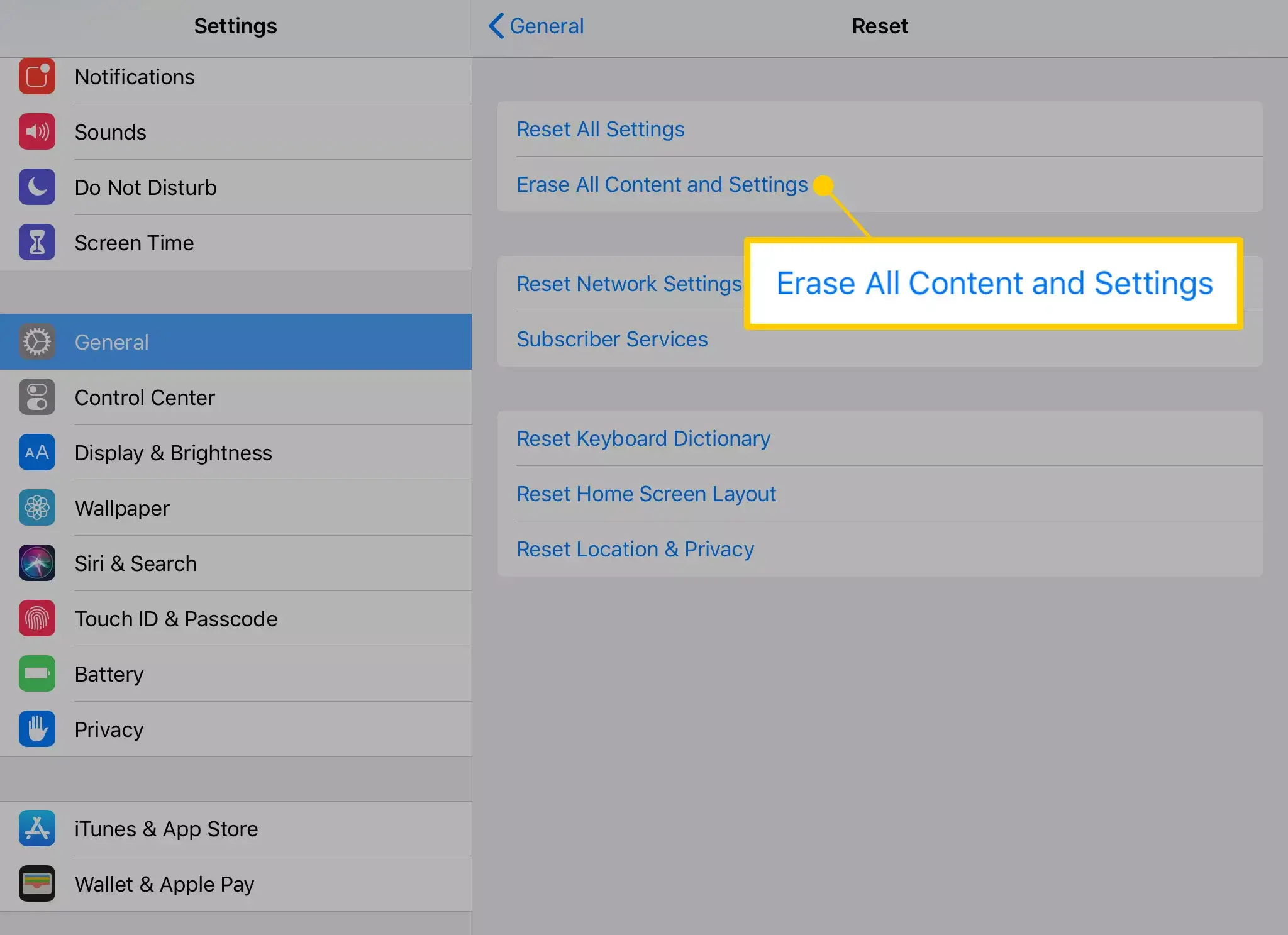
Научете как да върнете iPad към фабричните настройки без парола за iCloud без компютър чрез Настройки, ако сте деактивирали функцията Find My.
Стъпка 1: Отидете в Настройки на вашия iPad, натиснете Общи и Прехвърляне или нулиране на iPad.
Стъпка 2: Кликнете върху Изтриване на цялото съдържание и настройки за връщане на вашия iPad към фабричните настройки.
Стъпка 3: Въведете паролата за екрана и продължете. Ако Find My не е включен, ще бъдете насочени към следващата стъпка.
Стъпка 4: Устройството ще започне процеса на изтриване на цялото съдържание и настройки и ще върне вашия iPad към фабричните му настройки за няколко минути.
2 Как да нулирате iPad без парола за iCloud чрез LockWiper?
Как да върнете iPad към фабричните настройки без парола за iCloud може да се окаже много лесен въпрос за отговор, стига да имате най-добрия инструмент - iMyFone LockWiper.
LockWiper е професионален отключвател за iPhone/iPad, който може да отключи и върне вашия iPad към фабричните настройки за 5 минути, дори ако не знаете паролата за iCloud/Apple ID и паролата за екрана.
Освен това, най-доброто нещо за LockWiper е, че може да изтрие вашия iPad дори ако имате активирана функцията Find My на вашия iPad, което е точно основната причина, която ви пречи да опитате други методи.
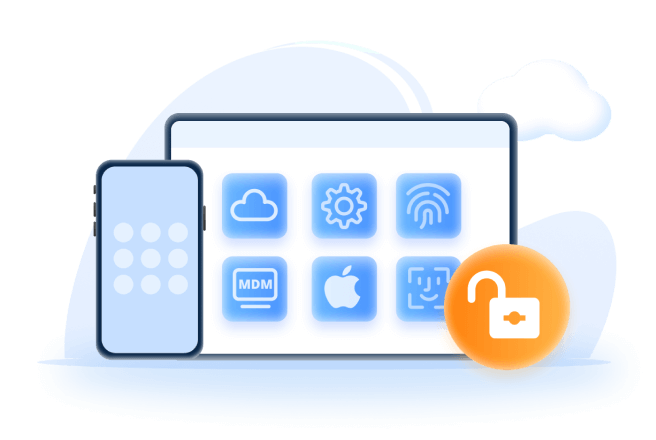
Ключови функции на инструмента за нулиране на iPad:
- Не се изисква парола за iCloud: Върнете iPad към фабричните настройки без Apple ID или парола за iCloud.
- Не е необходим Find My: Нулирайте вашия iPad без парола за iCloud, независимо дали Find My е включен или не.
- Изтрийте iPad напълно: Изтрийте iCloud акаунт и акаунт в Apple ID от вашия активиран iPad, можете да влезете с iCloud акаунт по-късно.
- Нов опит с iPad: С до 99% успех, можете да използвате iPad като нов с всички iCloud услуги след премахването.
- 100% безопасно: Вашият iPad няма да бъде проследяван или блокиран от предишния iCloud акаунт, 100% безопасно за използване.
- Пълна съвместимост: Съвместим с всички модели iPad, включително iPad Mini/Air/Pro, работещи с iPadOS 16/17/18.
Можете също така да гледате стъпка по стъпка видео, за да нулирате iPad без парола за iCloud.
Сега можете да научите как да върнете iPad към фабричните настройки без парола за iCloud, използвайки LockWiper.
Стъпка 1: Изтеглете и инсталирайте LockWiper на вашия компютър, стартирайте го, за да изберете режима Отключване на Apple ID.
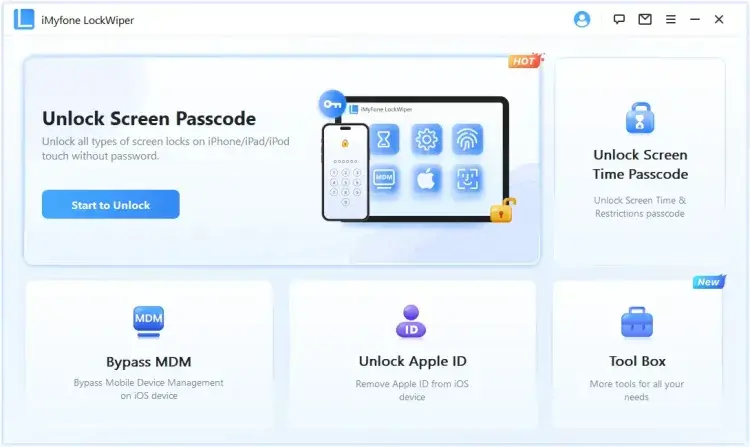
Стъпка 2: Свържете вашия iPad към компютъра чрез USB кабел. След като устройството ви бъде открито, натиснете бутона Старт и програмата ще започне да връща вашия iPad към фабричните настройки, като премахне акаунта в Apple ID/iCloud.
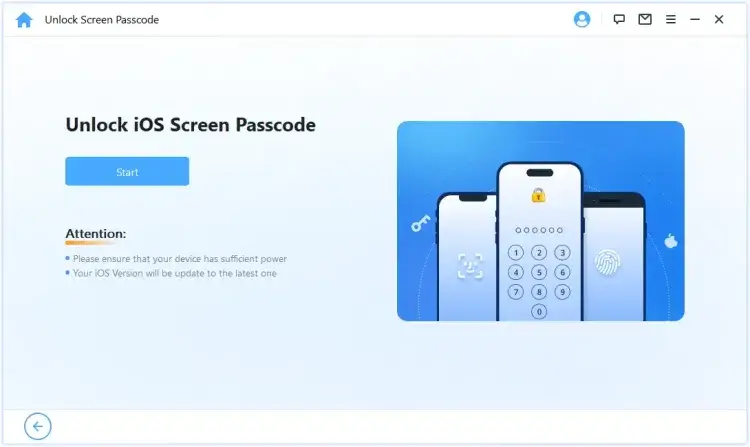
Стъпка 3: Моля, дръжте устройството си свързано по време на целия процес. Изчакайте 5 минути и вашият iPad ще бъде възстановен до фабричните си настройки. Можете да настроите вашия iPad сега, без ограничения!
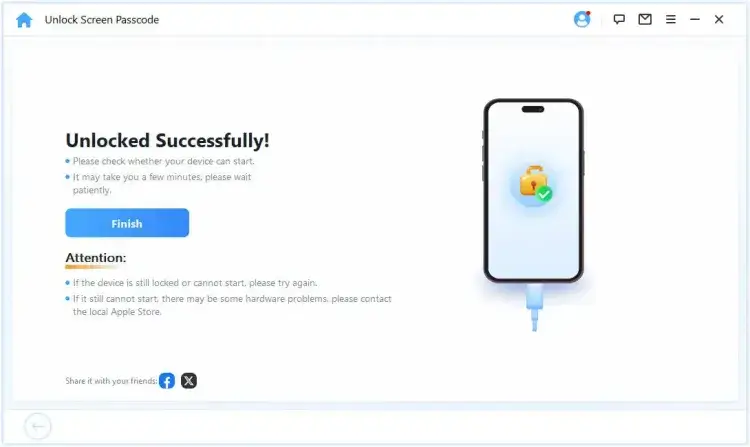
Ако също така намирате процедурата за лесна за следване, тогава изтеглете LockWiper безплатно и го изпробвайте.
3 Как да нулирате iPad без парола за iCloud чрез iTunes?
Ако вашият компютър има инсталирана програмата iTunes, тогава можете да опитате да нулирате iPad без парола за iCloud, използвайки iTunes. За да работи този метод, функцията Find My трябва да бъде деактивирана на вашия iPad. или iTunes ще ви помоли първо да го изключите.
Нека видим как да нулирате iPad без парола за iCloud, използвайки iTunes директно:
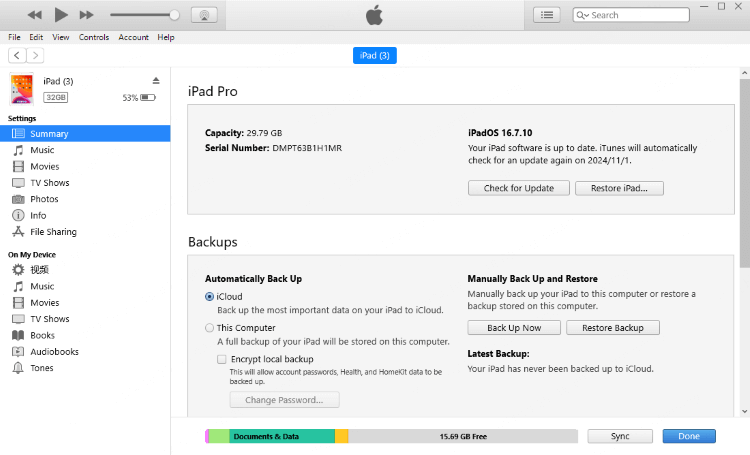
Стъпка 1: Свържете вашия iPad към компютър и отворете програмата iTunes.
Стъпка 2: Кликнете върху иконата на iPad в горния ляв ъгъл на iTunes, след което ще бъдете насочени към раздела Обобщение.
Стъпка 3: Можете да изберете първо да направите резервно копие. Когато архивирането завърши, кликнете върху Възстановяване на iPad и iTunes ще започне да връща вашия iPad към фабричните настройки без парола за iCloud или други пароли.
Съвети
Много потребители съобщават, че iTunes не успява да открие техния iPad, в този случай можете да опитате да изключите iPad и компютъра, след което да опитате да рестартирате и двете устройства и да се свържете отново.
4 Как да изтриете стар iPad без парола за iCloud чрез режим на възстановяване?
Можете също така да върнете iPad към фабричните настройки без парола за iCloud безплатно, като първо поставите устройството в режим на възстановяване. Работи чрез преинсталиране на iOS и е в състояние да изчисти всички данни на вашия iPad, включително всички съхранени пароли.
Преди да използвате режима на възстановяване за изпълнение на нулиране на iPad без парола за iCloud, има няколко неща, които трябва да отбележите.
- Уверете се, че сте синхронизирали вашия iPad с iTunes;
- Уверете се, че сте инсталирали най-новата версия на iTunes и че iTunes работи правилно;
Стъпка 1: Свържете вашия iPad към компютъра и стартирайте iTunes.
Стъпка 2: Следвайте различни стъпки, за да поставите вашия iPad в режим на възстановяване.
- За iPad с бутон Home: Натиснете и задръжте едновременно бутоните Захранване + Home. Когато видите екрана за режим на възстановяване, който ще се появи веднага след екрана с логото на Apple, освободете бутоните.
- За iPad с Face ID: Натиснете бутона Увеличаване на звука и освободете, след това бутона Намаляване на звука и освободете, след това натиснете и задръжте бутона Захранване. Отново, не освобождавайте бутона, докато не видите екрана за режим на възстановяване.
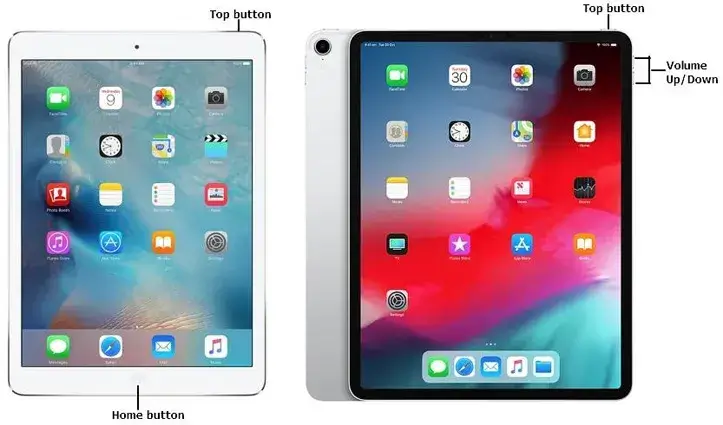
Стъпка 3: Когато видите съобщението "iTunes е открил iPad в режим на възстановяване" на екрана, кликнете върху бутона Възстановяване.
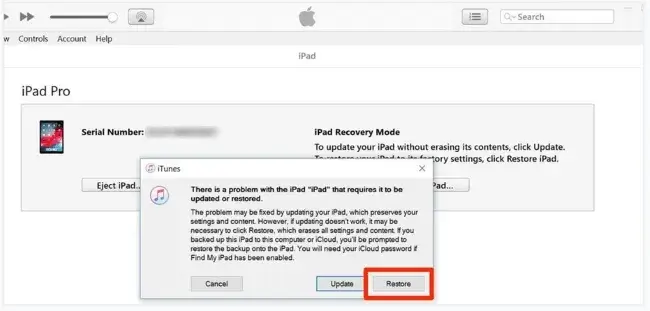
Изчакайте процеса да завърши и ще получите чисто нов iPad, но е лесно да се случи iPad да се заклещи в режим на възстановяване, когато използвате този метод, така че може да се наложи да повторите горните стъпки.
Забележка
Използвайки режим на възстановяване, можете да нулирате Apple iPad без парола за iCloud. Въпреки това, когато нулирането завърши, устройството все още ще поиска Apple ID и парола, за да го отключи, и ако не може да бъде отключено, устройството ще се заклещи на екрана за заключване на активацията.
Ако не сте активирали функцията Find My или Find My е деактивирана, тогава не трябва да се притеснявате за този проблем след процеса на връщане към фабричните настройки.
Както беше казано, има рискове при използване на режим на възстановяване за връщане на вашия iPad към фабричните настройки. Ако имате нужда от инструмент без проблеми, опитайте LockWiper, той може да нулира вашия iPad без парола за iCloud за минути.
5 Как да изтриете iPad без парола за iCloud чрез iCloud?
Може да попитате: Предишните методи основно изискват от мен да изключа функцията Find My на моя iPad, преди да мога да възстановя iPad към фабричните настройки, но как мога да нулирам iPad без парола за iCloud, когато Find My е включен?
В този случай можете да изберете iCloud, за да върнете вашия iPad към фабричните настройки. Този метод може да работи само когато функцията Find My на вашето устройство е активирана, което го прави идеален вариант.
Освен това трябва да запомните Apple ID и паролата, свързани с този iPad, както и че ще ви трябват тези данни, за да влезете в iPad.
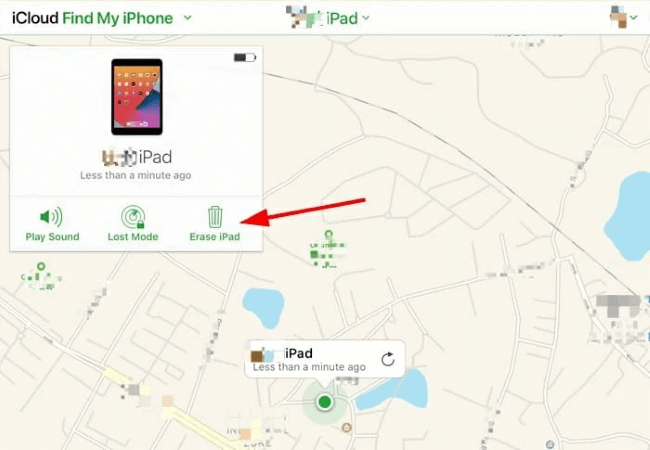
Стъпка 1: Отидете на официалния уебсайт на iCloud и влезте с Apple ID и парола.
Стъпка 2: Кликнете където пише Намери iPhone.
Стъпка 3: В прозореца на картите кликнете върху Всички устройства и намерете iPad.
Стъпка 4: Натиснете Изтриване на iPad и продължете към следващата стъпка.
Защо трябва да върнете iPad към фабричните настройки без парола за iCloud?
1 Можете ли да върнете iPad към фабричните настройки без парола за iCloud?
Да, можете да върнете iPad към фабричните настройки без парола за iCloud, използвайки методи като iTunes, Настройки на iPhone и iCloud, ако функцията Find My на вашия iPad е деактивирана предварително.
2 Мога ли да върна iPad към фабричните настройки без компютър?
Ако нямате достъп до компютър и устройството ви все още работи, можете да изтриете и възстановите устройството си без компютър чрез Настройки на iPhone.
3 Премахва ли фабричното нулиране акаунт в iCloud?
Ако функцията Find My на вашия iPad е деактивирана, тогава фабричното нулиране на iPad може да премахне акаунта в iCloud.
Заключение
Показахме ви 5 начина как да нулирате iPad без парола за iCloud. Повечето от методите изискват функцията Find My да бъде включена или изключена на вашия iPad предварително.
Ако имате нужда от лесно решение, най-добрият избор трябва да бъде използването на iMyFone LockWiper iPad Unlock Tool, което ще ви помогне да изтриете всички данни на вашия iPad и да премахнете Apple ID и акаунт в iCloud, за да имате пълен достъп до вашия iPad, заслужава си да опитате.